
- •Общие сведения о системе Истра
- •Сценарий использования имитационной системы
- •1. Формирование имитационной модели станции
- •1.1. Краткий обзор
- •1.2. Этап рисования
- •1.3. Этап выделения путей
- •1.4. Этап задания исходной информации
- •1.4.2. Корректировка групп стрелочных переводов
- •1.4.3. Корректировка назначений
- •1.4.4. Сортировочный парк
- •1.4.5. Диспетчерские пути
- •1.4.7. Направления прибытия
- •1.4.8. Расписание прибытия
- •1.4.9. Местная работа
- •1.4.12. Парк приема
- •1.4.13. Маршруты приема
- •1.4.15. Маршруты заезда и надвига
- •1.4.16. Парк отправления
- •1.4.20. Общие параметры
- •1.4.21. Время технологических операций
- •1.5. Сохранение модели
- •2. Построение модели
- •3. Расчет построенной модели в программе IstraWin
- •4. Просмотр результатов в программе IstraWinReporter
- •5. Просмотр результатов в виде суточного плана-графика
- •6. Формирование экспериментов
- •Список использованных источников

|
|
Рис. 1.18. Вид меню «Корректировка назначений» |
|
|
|
|
|||||
Чтобы |
задать |
назначение, необходимо |
нажать |
кнопку«Добавить» |
|
||||||
в открывшемся |
окне, вписать имя назначения, снова нажать |
кнопку«Добавить» |
|
||||||||
и ввести объем назначения и еще раз нажать кнопку«Добавить». В результате этих |
|
||||||||||
действий будет добавлено новое назначение и отображено в окне (рис. 1.18). |
|
|
|||||||||
|
|
|
|
|
1.4.4. Сортировочный парк |
|
|||||
В |
данном |
пункте |
меню |
каждому |
пути |
сортировочного |
п |
||||
присваивается определенное назначение. При установлении назначений для |
|
||||||||||
каждого из путей важно учесть их направления отправления и, по возможности, |
|
||||||||||
заранее |
исключить |
враждебные |
маршруты |
|
в |
горловинах. |
ста |
||||
В сортировочном парке необходимо обозначить |
|
хотя бы (можнодин |
|
||||||||
несколько) |
диспетчерский |
путь (устанавливается |
|
нажатием |
кнопки |
|
|||||
«Диспетчерский») и один путь для «больных» вагонов – кнопка «Для больных |
|
||||||||||
вагонов». |
Чтобы присвоить |
определенному пути какое-либо |
назначение, |
|
|||||||
следует установить курсор на соответствующий путь и нажать«Назначить». |
|
||||||||||
При этом раскроется список назначений, в котором необходимо выбрать |
|
||||||||||
соответствующее назначение и нажать«Выбрать». Одно назначение может |
|
||||||||||
быть установлено нескольким путям парка (рис. 1.19). |
|
|
|
|
|
||||||
19
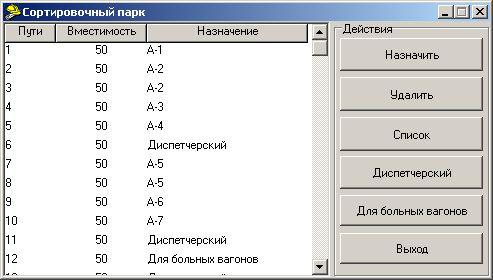
Рис. 1.19. Вид меню «Сортировочный парк»
1.4.5. Диспетчерские пути
В этом пункте меню есть возможность каждому из путей сортировочного парка назначить свой диспетчерский путь из, чтотех были заданы в предыдущем пункте. Для этого выберите из созданного вами списка один из путей и нажмите кнопку «Диспетчерские пути». Откроется подменю, в котором кнопками «Разрешить», «Запретить» указывается разрешен или запрещен роспуск на выбранный диспетчерский путь. Если путь «запрещен», то в списке диспетчерских путей он отмечается красным цветом. Перемещаться по списку диспетчерских путей можно как обычно – посредством мыши или клавиатуры, так и воспользовавшись специальными кнопками, расположенными справа от меню со списком путей.
1.4.6. Маневровые |
районы |
формирования |
|
Программа автоматически присоединяет пучки путей сортировочного |
|
парка к вытяжным путям формирования. Вытяжка формирования |
и пучок |
сортировочных путей, прикрепленных к ней, подсвечиваются на схеме. Чтобы |
|
||||||
воспользоваться кнопками управления, расположенными в правой части меню, |
|
||||||
необходимо выделить из списка нужный вам пучок. После этого, нажав кнопку |
|
||||||
«Сменить |
вытяжной |
путь», можно |
вручную |
сменить |
у |
пучка |
путей |
соответствующую ему вытяжку (если по схеме это возможно) – рис. 1.20. При обращении к кнопке«Список маршрутов» в открывшемся окне будут перечислены все маршруты следования с пучка сортировочного парка на закрепленную за ним вытяжку формирования. Выбрав любой из маршрутов, вы увидите его отображение на схеме станции. Пользователь может разрешать или запрещать перестановки с пучков сортировочного парка на определенные вытяжки в зависимости от требований плана формирования.
20
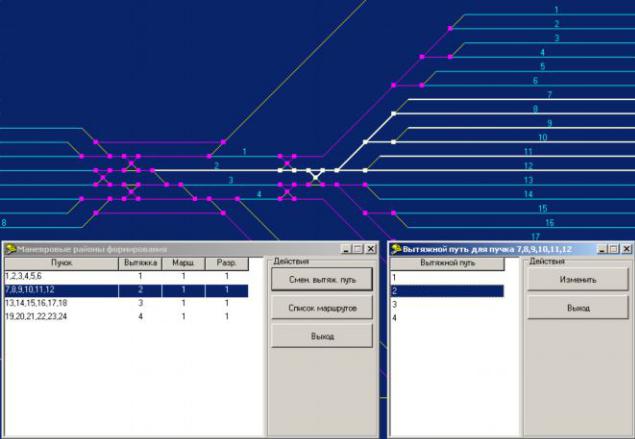
Рис. 1.20. Вид меню «Маневровые районы формирования»
1.4.7. Направления прибытия
В данном пункте задается поездопоток, прибывающий |
на станцию |
в расформирование. Для каждого направления (рис. 1.21.) можно |
указать тип |
прибывающего поезда (сквозной, участковый и т. д.), среднее число поездов данного типа. Важно отметить, что среднее число назначений в составе поезда не должно превышать суммарного числа заданных вами назначений. При невыполнении условия будет выдано сообщение об ошибке. Необязательно вводить информацию по каждому типу поезда, это необходимо делать только
для тех поездов, которые принимаются |
на станцию с данного направления. |
Процесс задания информации |
в полях ввода окон меню и подмен |
происходит так же, как в вышеописанных пунктах. Для всех обозначенных направлений необходимо определить их четность/нечетность. По умолчанию все направления считаются нечетными. Для корректировки используйте кнопку панели управления «Четное». Если она неактивна, активизируйте ее, выделив любое направление из списка.
21
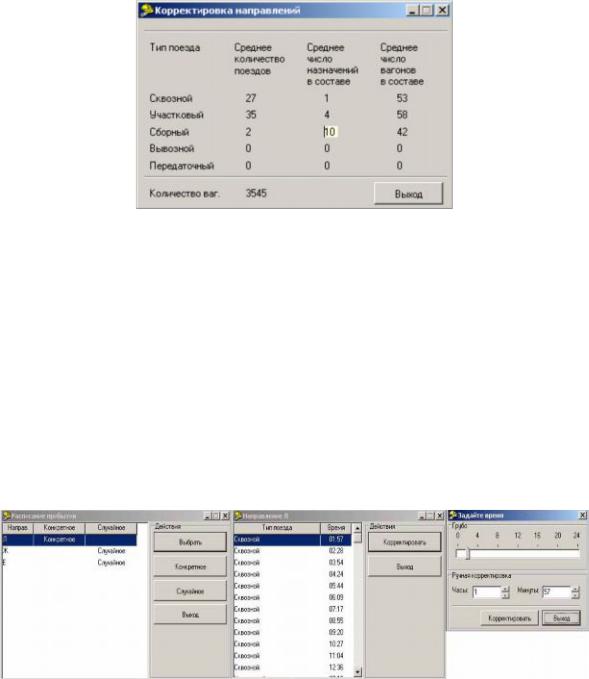
|
Рис. 1.21. Вид меню «Корректировка направлений» |
|
|
|
1.4.8. Расписание прибытия |
||
Для |
каждого прибывающего поезда |
необходимо установить время |
|
прибытия на станцию. Следует отметить, что расписание прибытия поездов |
|||
определенного направления можно задать как конкретное, так и по случайному |
|||
закону |
кнопками «Конкретное», «Случайное», |
предварительно |
выбрав |
направление. Далее, если расписание конкретное, нажмите кнопку «Выбрать». Перед вами откроется список всех прибывающих с этого направления поездов. Чтобы задать время приема, поставьте курсор на строке с каким-либо поездом и нажмите кнопку «КОРРЕКТИРОВАТЬ». Раскроется подменю «Задайте время», где можно установить или изменить время прибытия (рис. 1.22).
Рис. 1.22. Задание расписания прибытия поездов
1.4.9. Местная работа
Информация в этот пункт заносится только при условии наличия вагонопотока назначением на моделируемую станцию (назначений может быть несколько). В противном случае данные по этому пункту отсутствуют. Порядок действий для задания местного вагонопотока должен быть следующим.
В открывшемся окне посредством кнопкименю «Добавить» откройте полный перечень назначений станции (рис. 1.23).
22
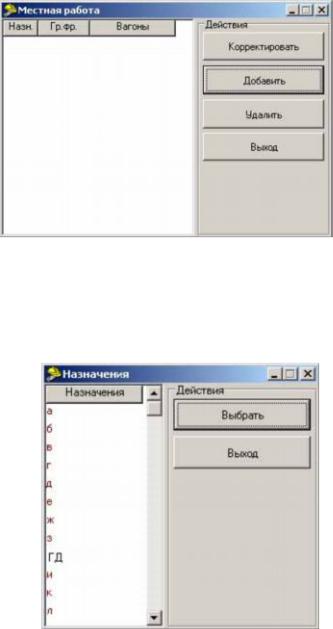
Рис. 1.23. Задание назначений для местного вагонопотока
Выберете из него те назначения, которые являются местными(они выделены в списке черным цветом), и нажмите кнопку «Выбрать» (рис. 1.24).
Рис. 1.24. Добавление назначения в местную работу
Выделите строку с назначением и нажмите кнопку«Добавить». Появится меню задания имени грузового фронта, изображенное на рис. 1.26. В поле ввода заведите имя и подтвердите его нажатием кнопки«Добавить» или клавишей Enter. Меню на рис. 1.25. примет вид, показанный на рис. 1.27.
23
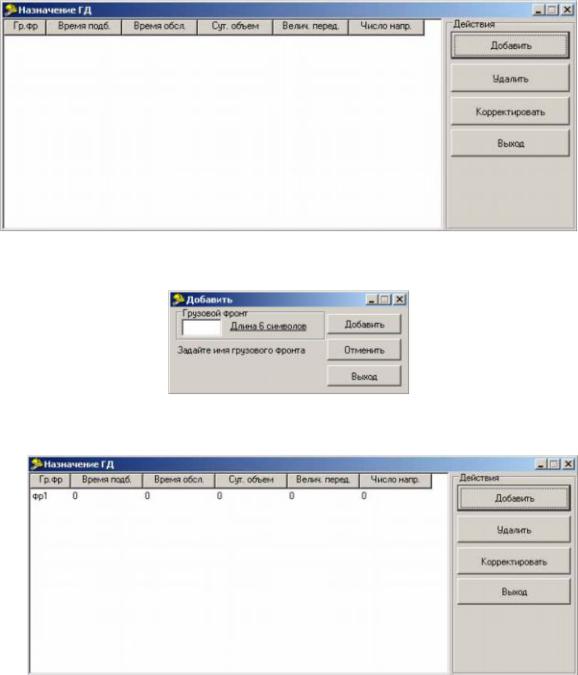
Рис. 1.25. Задание грузового фронта для назначения
Рис. 1.26. Задание имени грузовому фронту
|
Рис. 1.27. Грузовой фронт для местного назначения |
|
|
Далее |
следует указать параметры |
нахождения вагонов |
на этом |
грузовом фронте: время подборки, время обслуживания, суточный объем, |
|||
величина |
передачи, число направлений. Для |
этого в окне на . рис1.27 |
|
нажмите кнопку «Корректировать». Появится |
меню, представленное |
на |
|
рис. 1.28. В его левой части находится поле для отображения назначений отправления с этого грузового фронта, оно может содержать различное число назначений. Ввод назначений осуществляется последовательно. Нажмите кнопку «Добавить» и в появившемся окне рис. 1.24 выделите из списка назначение и нажмите «Выбрать».
24
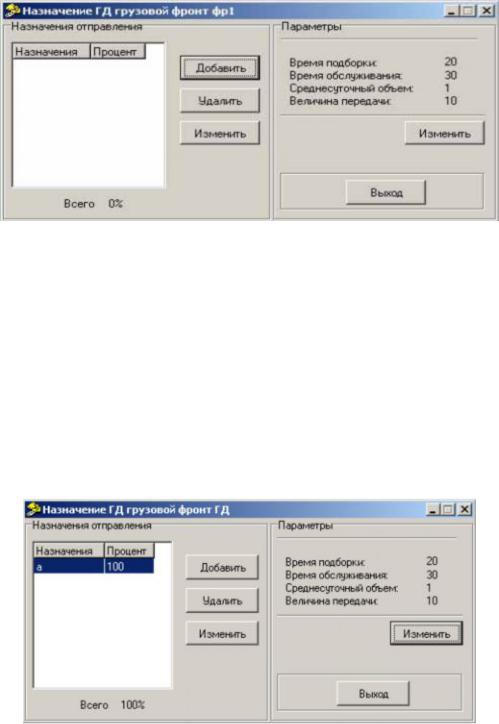
|
Рис. 1.28. Задание параметров нахождения вагонов на грузовом фронте |
|
|||||
|
На рис. 1.28 в поле отображения назначений отправления появится |
|
|||||
выбранное назначение. Суммарный процент отправления на все назначения |
|
||||||
не |
может |
превышать100 |
%. Если |
предложенные |
проценты |
не |
|
удовлетворяют, |
исправьте |
их |
вручную, |
используя кнопку «Изменить». |
|
||
Нажав на нее, вы увидите подменю(рис. 1.29), в поле ввода которого |
|
||||||
установите нужную вам величину процента отправления вагонопотока на |
|
||||||
назначение, подтвердив ее |
кнопкой «Добавить». В правой части показаны |
|
|||||
числовые значения параметров обслуживания местных вагонов, предлагаемые по умолчанию.
Рис. 1.29. Добавленное назначение отправления
25
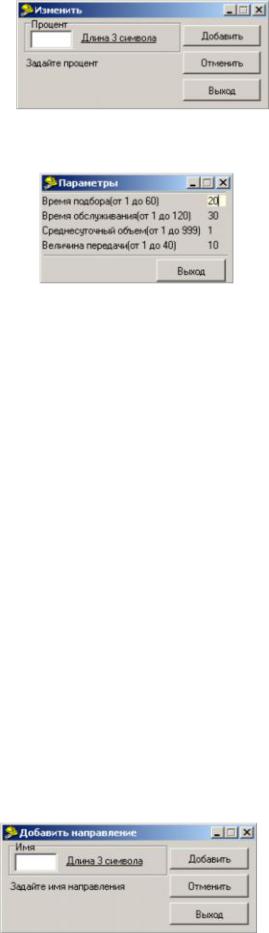
Рис. 1.30. Меню изменения процента отправления вагонопотока на назначение
Рис. 1.31. Меню изменения параметров нахождения вагонов на грузовом фронте
Примите во внимание, что описан порядок присвоения одного грузового фронта для одного назначению с местным вагонопотоком. В случае обслуживания вагонами одного назначения нескольких грузовых фронтов информация по следующим фронтам задается аналогичным образом.
В |
ситуации, когда |
станция |
работает |
с |
несколькими |
назначениями |
||
местного |
характера, |
вам |
придется |
|
повторить |
вышеописанну |
||
последовательность в соответствии с числом таких назначений, учитывая, |
||||||||
конечно, и количество грузовых фронтов в каждом из них. |
|
|
||||||
|
|
|
|
1.4.10. |
Направления |
|||
|
|
|
|
|
отправления |
|
||
Здесь задается план формирования. Направления, на которые отправляются |
||||||||
поезда своего формирования, задаются |
кнопкой «Добавить направление». В поле |
|||||||
ввода |
появившегося меню(рис. 1.32) |
необходимо |
занести |
имя |
добавляемого |
|||
направления |
и нажать кнопку«Добавить» или |
клавишу Enter. |
Направление с |
|||||
желаемым именем отобразится в списке. Далее каждому направлению присваивается перегон, на который будут уходить поезда(кнопка «Перегон» панели управления).
При нажатии на нее откроется меню со списком всех имеющихся на станции перегонов, среди которых нужно выбрать подходящий и нажать кнопку«Выбрать»
либо Enter на клавиатуре. Перегон с этим именем появится в окне на. рис1.33 в строке с соответствующим ему направлением.
26
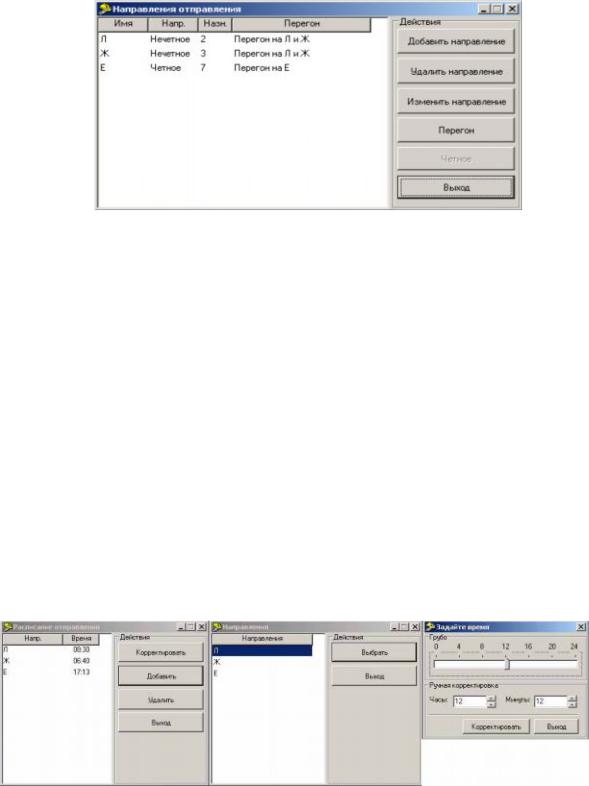
Рис. 1.32. Меню задания имени направления отправления
|
Рис. 1.33. Вид меню «Направления отправления» |
|
|
|
|||||
Во |
избежание |
ошибок |
в |
последующей |
работе |
число |
ваг |
||
в отправляемых составах не должно превышать вместимости самого короткого |
|
||||||||
пути парка отправления, на который могут переставляться составы этого |
|
||||||||
назначения с учетом схемы путевого развития станции. Обратите внимание на |
|
||||||||
назначения, не присвоенные ни одному из направлений отправления. В этом |
|
||||||||
случае они обязательно должны быть рассмотрены в пункте«Местная работа». |
|
||||||||
В противном случае |
пункт |
останется |
ошибочным. Удалить |
ошибочно |
|
||||
введенное |
назначение можно кнопкой«Удалить», |
а |
направление – |
кнопкой |
|
||||
«Удалить направление». |
|
|
|
|
|
|
|
|
|
|
|
|
|
1.4.11. |
Расписание |
|
|
||
|
|
|
|
|
отправления |
|
|
||
Если со станции на все или на какие-либо направления поезда отправляются точно по ниткам графика, задайте расписание ниток в этом пункте. Вид меню и порядок действий те же, что в пункте «Расписание прибытия» (рис. 1.34).
Рис. 1.34. Задание расписания отправления поездов
27
